Cara/Trik Memberi Arsiran atau Warna Dengan Mudah Di Word 2016
Sekilas Ilmu Duniaku
– Assalamu Alaikum Warahmatullahi Wabarakatuh. Alhamdulillah, segala
puji hanya Milik Allah SWT. Shalawat dan salam semoga selalu tercurah
kepada Rasulullah Muhammad SAW beserta keluarga,sahabat, dan orang-orang
yang mengikuti beliau hingga hari akhir/pembalasan. Aminn
Baiklah untuk mengurangi rasa hormatku pada semua yang telah membaca artikel ini. Semoga bermanfaat terutama untuk saya sendiri.
Setiap
Pekerjaan tentunya kita akan di perhadapkan dengan berbagai persoalan
yang ada apalagi anda berhadapan dengan penginputan data atau sejenisnya
yang berbasis komputerisasi. Biasanya masalah ini akan terjadi bagi
anda yang tidak pernah mengupdate ilmu pengetahuan kita tentang
komputerisasi. seperti contoh kasus yang terjadi di kalangan user yaitu
memberi warna atau Arsiran di tabel. Apalagi kita merasa bingung cara
memberi arsiran. Biasanya yang sering menggunakan aplikasi excel tentu
tahu caranya. Akan tetapi, kali ini user menggunakan aplikasi word untuk
membuat arsiran di suatu tabel. Tentunya akan bingung kalau kita belum
mengetahui caranya. kali ini sekilas ilmu duniaku akan sedikit berbagi Cara/Trik
Memberi Arsiran atau Warna Dengan Mudah Di Word 2016. sebelum kita
melangkah ke tahap praktek terlebih dulu kita perlu tahu apa itu
Arsiran.
Contoh kutipan arti arsiran
Menurut brainly.co.id,
Arsiran adalah proses menghitamkan gambar dengan menggunakan pensil
yang tujuan nya memberikan efek 3d dan memberi kontras pada gambar.
Sedangkan Menurut id.wikipedia.org, Arsiran (Hatching) (hachure
dalam Bahasa Perancis) dan juga cross-hatching adalah teknik dalam
lukisan dan karya grafis yang digunakan untuk memberikan efek warna
maupun bayangan dengan membuat garis-garis paralel.
Cara/Trik Memberi Arsiran atau Warna Dengan Mudah Di Word 2016
Step I
Jalankan
Microsoft Office Word yang telah terprogram di laptop atau komputer
anda. Baik Office Word 2007, 2010, 2013, Maupun 2016. Kali ini saya
menggunakan aplikasi word 2016.
Step II
Setelah
sukses diperintah Step I. Tunggu Beberapa saat/detik/menit/jam sesuai
dengan kecepatan laptop atau komputer anda dalam menjalankan aplikasi
microsoft word. Kalau saya sih komputerku ala-ala cepat gitu nda pake
jam maupun menit tapi sekon.....hehehehehe
Ketika terbuka aplikasinya anda akan berada di lembar kerja aplikasi office word yang latarnya putih....Mirip Kertas Gitu Sih..
Step III
Setelah
berada dilembar kerja. Pertama-tama buat tabel contoh untuk
dipraktekkan. Lihat tabel berikut ini yang telah diberikan Arsiran :
Step IV
Setelah teman-teman selesai membuat tabel. sesuaikan dengan kebutuhan !!!
Step V
Kemudian tinggal pengarsiran pada kolom yang akan diberikan warna atau arsiran. Seperti tabel diatas.
Baca Juga :
a. Fungsi Alat Dozer D5R
b. 5 Mekanisme Proses Pekerjaan Pengawasan Yang Baik Dan Benar
c. Fungsi Alat Excavator Kompak
Step VI
Kemudian pilih bagian kolom yang akan diarsirkan. Blok kolom atau letakan pointer di dalam kolom Seperti contoh dibawah ini ;
Step VII
Setelah
di blok kolom yang akan ditentukan. Lalu Pilih Tab HOME kemudian cari
di Barisan PARAGRAPH lihat gambarnya yang dilingkari. Lalu pilih dan
Klik Border And Shading setelah itu Pilih Shading Kemudian STYLE lalu
gerakan dan Pilih sesuai kebutuhan atau keinginan anda. Sebagai contoh
saya pilih DK Grid lalu kemudian Klik OK.
Lihat Hasilnya.
Demikianlah artikel Cara/Trik Memberi Arsiran atau Warna Dengan Mudah Di Word 2016.Semoga bermanfaat.
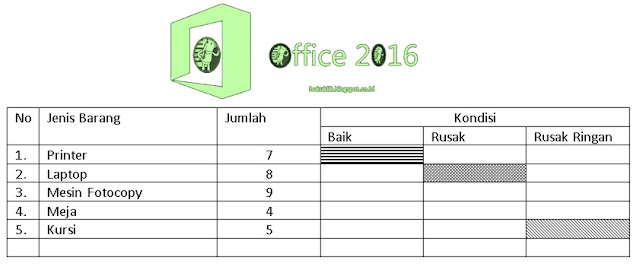

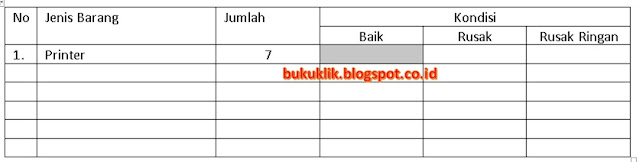




Tidak ada komentar:
Posting Komentar